CAD计算面积的三种常用方法
CAD软件中,计算面积是经常要进行的操作,这里以下图为例讲解一下计算面积常用的三种方法:
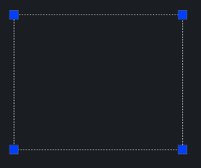
方法一,特性面板中查看
1,选中图形,然后按键盘上的快捷键CTRL+1。
2,在出现的特性面板中可以查看面积。
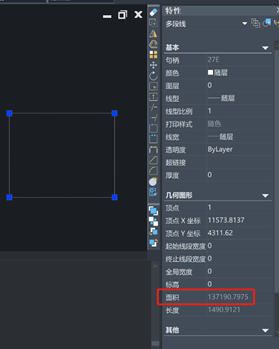
方法二,命令AREA
1,依次点击菜单项: 工具 » 查询 » 面积。或者直接键盘输入: AREA,按回车键确定。
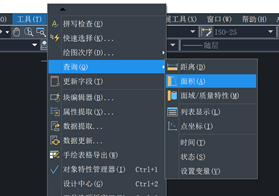
2,出现下列提示时直接回车。
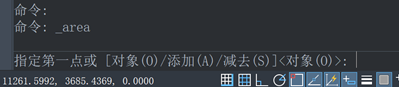
3,然后提示“选取对象进行面积计算”,点击一下要计算面积的对象即可。
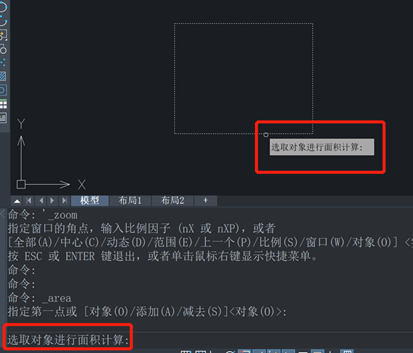
4,最后在命令行就可以看见面积了。
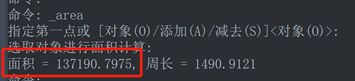
方法三:填充
1,键盘输入BHATCH,按回车键确定。或者依次点击菜单项: 绘图 » 图案填充。然后会弹出下图所示的“填充“会话框。
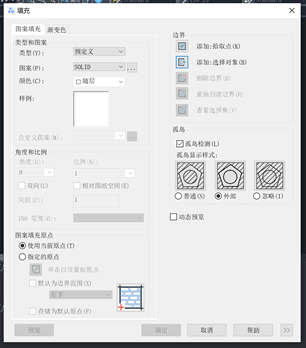
2,点击“添加:选择对象”,然后会自动退出会话框,选择要计算面积的对象,按回车键确定,会话框再次出现,点击确定按钮。
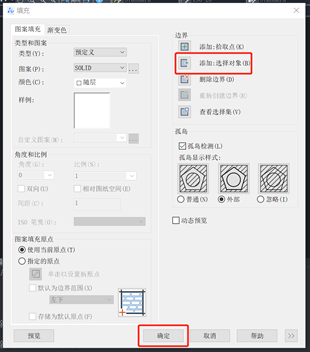
3,选中图形填充区域,在特性面板查看面积。算好面积之后,可以利用delete键删除填充。
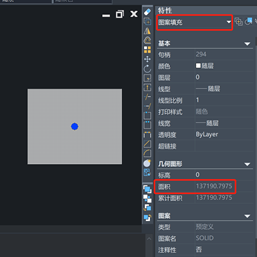
这个方法在计算由多个对象围起来的封闭区域面积时比较方便,而且还能一次拾取好几个区域一起创建成整体来计算面积。更多技巧的获取可以关注下方我们中望CAD的公众号哦~
推荐阅读:CAD制图
推荐阅读:CAD制图软件
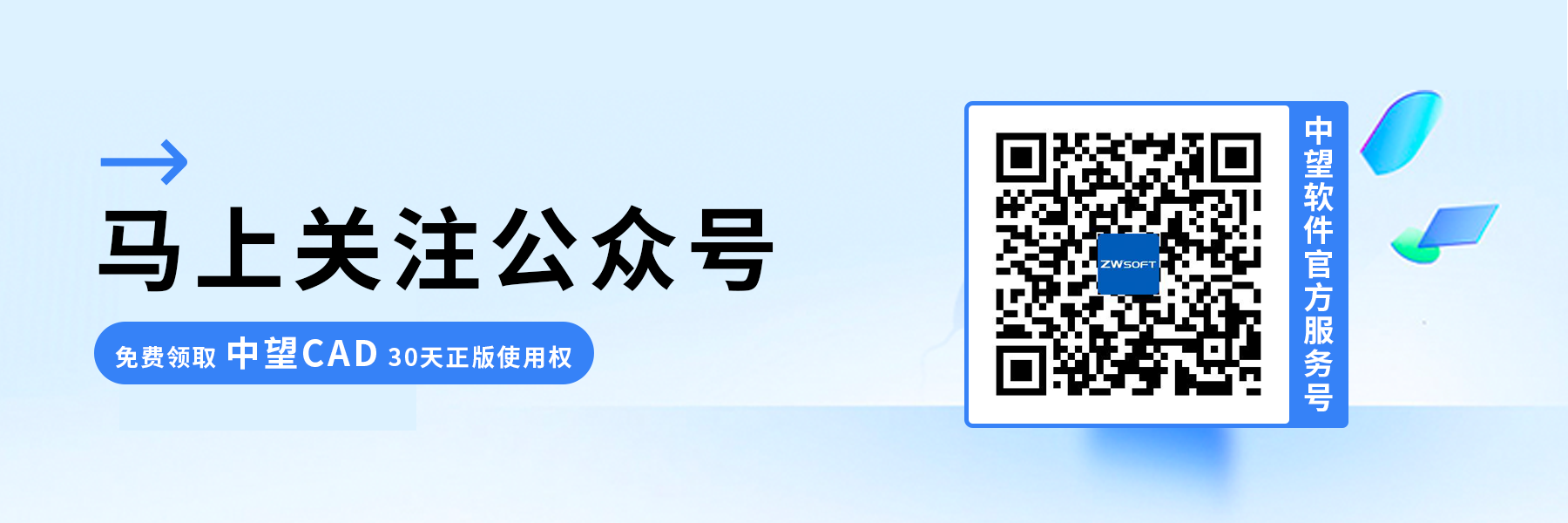
·2024中望教育渠道合作伙伴大会成功举办,开启工软人才培养新征程2024-03-29
·中望将亮相2024汉诺威工业博览会,让世界看见中国工业2024-03-21
·中望携手鸿蒙生态,共创国产工业软件生态新格局2024-03-21
·中国厂商第一!IDC权威发布:中望软件领跑国产CAD软件市场2024-03-20
·荣耀封顶!中望软件总部大厦即将载梦启航2024-02-02
·加码安全:中望信创引领自然资源行业技术创新与方案升级2024-01-03
·“生命鸨卫战”在行动!中望自主CAx以科技诠释温度,与自然共未来2024-01-02
·实力认证!中望软件入选毕马威中国领先不动产科技企业50榜2023-12-27
·玩趣3D:如何应用中望3D,快速设计基站天线传动螺杆?2022-02-10
·趣玩3D:使用中望3D设计车顶帐篷,为户外休闲增添新装备2021-11-25
·现代与历史的碰撞:阿根廷学生应用中望3D,技术重现达·芬奇“飞碟”坦克原型2021-09-26
·我的珠宝人生:西班牙设计师用中望3D设计华美珠宝2021-09-26
·9个小妙招,切换至中望CAD竟可以如此顺畅快速 2021-09-06
·原来插头是这样设计的,看完你学会了吗?2021-09-06
·玩趣3D:如何使用中望3D设计光学反光碗2021-09-01
·玩趣3D:如何巧用中望3D 2022新功能,设计专属相机?2021-08-10
·CAD如何导入图层2015-12-07
·CAD插入及编辑字段2023-04-13
·中望3D怎么隐藏自己创建的基准面2021-08-17
·CAD中文字如何旋转2020-08-12
·如何在CAD三维空间中书写文字2016-01-06
·调整CAD直线长度的方法2021-11-12
·CAD怎样定义坐标系2017-08-22
·如何设置CAD命令行的文字字体和颜色(CAD中命令行文字乱码怎么办)2023-07-10














